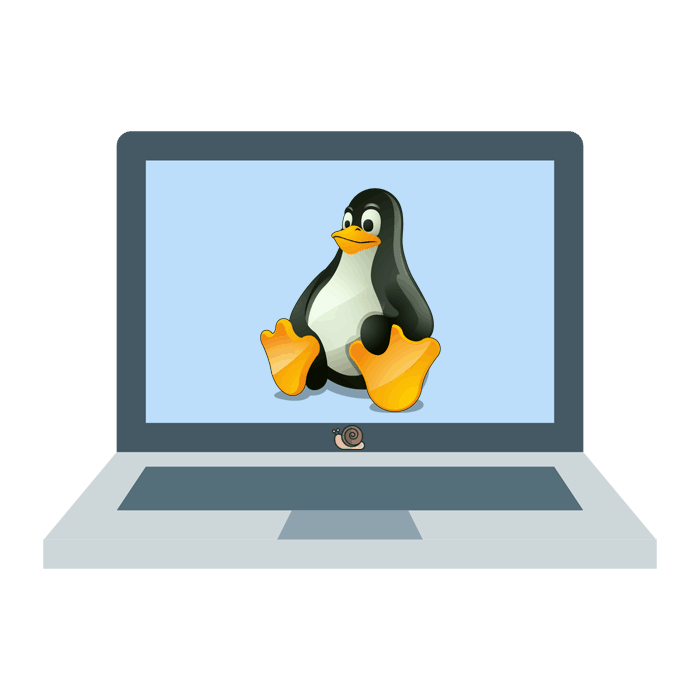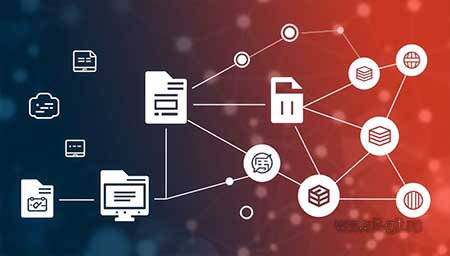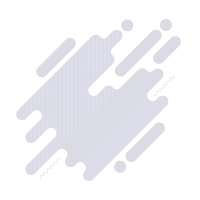Расширение раздела на HDD/SSD
Для примера рассмотрим ситуацию, когда необходимо перенести систему допустим клонированием на диск большего объема.После переноса образа (Debina/Ubuntu) с диска или usb flash на HDD/SSD к примеру с помощью dd, разделы на новом HDD/SSD остаются тех же размеров, что и на исходном диске.
Остальная область диска остается не используемой.
Можно создать на ней новый раздел и примонтировать в отдельный каталог, но это не всегда удобно, да и ни чем не проще, чем изменить размер раздела.
Метод заключается в следующем. Раздел просто удаляется через fdisk, а на его месте создается раздел большего размера.
После переноса, перезагружаем, вынимаем исходный диск или flash.
И проделываем следующие действия.
1. Если fdisk не установлен, то установить его можно командой sudo apt install fdisk
2. вводим в консоли sudo fdisk /dev/sda
3. нажимаем "p"<ENTER> эта команда выведет список существующих разделов. Должно быть что-то вроде:
Device Boot Start End Sectors Size Id Type
/dev/sda1 2048 43007 40960 20M e W95 FAT16 (LBA)
/dev/sda2 43008 234441 234390 11.8G 83 Linux
Цифры будут другие (я на всякий случай сохраню себе в обычны txt). Нас интересует раздел Linux (т.е. второй раздел /dev/sda2)
ВАЖНО! Запомните число в колонке Start для /dev/sda2!!!! (в нашем примере это 43008)
4. удаляем раздел /dev/sda2 для этого нажимаем "d"<ENTER> и вводим номер раздела 2<ENTER> (или просто <ENTER> если будет написано default 2)
5. Затем создаем на этом месте новый раздел "n"<Enter>, на запрос Partition type вводим "p"<ENTER> (т.е. раздел типа primary)
Далее Partition nember, он должен соответствовать удаленному разделу, т.е. у нас "2"<ENTER>. Дальше он предлагает ввести начальный сектор раздела, по умолчанию с начала свободного места, убедитесь что значение default соответствует числу которое мы запомнили в шаге 3!!! Если это не так (в чем я сомневаюсь) введите значение из шага 3 и нажмите <ENTER>, если все соответствует, то просто нажмите <ENTER>
Далее выбираете последний сектор (конец раздела), если вы хотите использовать весь диск - просто нажмите <ENTER>, если хотите создать дополнительные разделы нужно ввести число меньше чем написано в default и нажмите <ENTER>
Далее нажмите "w"<ENTER> это сохранит новую таблицу разделов на диск.
P.S.: После выхода из fdisk вы увидите красную надпись:
Re-reading the partition table failed.: Device or resource busy
Не пугайтесь, просто система не может считать новую таблицу разделов, самый просто способ сделать это - перезагрузиться выполнив sudo reboot
На вопрос (если будет задан):
Do you want to remove the signature? [Y]es/[N]o: - отвечаем N
6. Выполнить resize2fs /dev/sda2 чтобы расширить файловую систему до размера раздела.
7. Наслаждайтесь проделанной работой :)

Что такое IT-GIT?
«IT» — это не просто технологии, а целый мир инноваций и решений, направленных на преодоление сложностей. Мы представляем экспертность в области информационных технологий и широкой технологической экосистемы, стремясь к постоянному развитию и совершенствованию.
«Git» — это отсылка к одной из самых популярных систем контроля версий, которая обеспечивает эффективное сотрудничество, быструю итерацию и надежное управление сложными проектами. Мы стремимся объединить и поделиться опытом и идеями специалистов в сфере технологий, создавая пространство для обмена знаниями.
Инновационные технологии + совместный опыт экспертов в области технологий = путь к успеху!